高中信息技术《word复习(2)》教案
- 格式:doc
- 大小:72.00 KB
- 文档页数:2
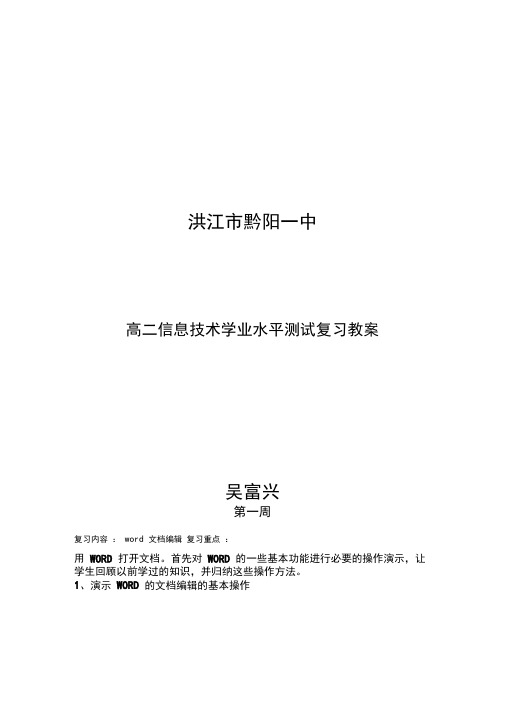
洪江市黔阳一中高二信息技术学业水平测试复习教案吴富兴第一周复习内容:word 文档编辑复习重点:用WORD 打开文档。
首先对WORD 的一些基本功能进行必要的操作演示,让学生回顾以前学过的知识,并归纳这些操作方法。
1、演示WORD 的文档编辑的基本操作2、字体设置:基本上在编辑栏中可完成操作,包括字体字号颜色,大小、颜色、对齐方式,倾钭加粗加下划线等底纹“淡蓝色”3、段落设置:行距,(左缩进,右缩进,首行缩进,悬挂缩进)四种缩进,分栏,首字下沉。
4、段落操作:拆分段落,删除段落,合并段落,交换两段落操作5、页面设置:纸型、页边距,装顶边6、查找替换的操作、首字下沉。
插入页码。
页眉与页脚。
7、插入图片:插入艺术字和图片、设置大小,环绕方式,图片位置设置等8、页面设置:纸型、页边距。
9、文档的显示比例。
11、制表。
12、绘制图形。
复习方法:教师重点讲解、示范,主要是学生独立练习;在学生练习过程中,教师要发现学生操作中易发生错误的地方并及时提醒与纠正。
通过大量、全面的练习,让学生达到通过考试的熟练程度。
复习时间:2 课时复习材料:1、自编word 文档编辑题目(用于教师重点讲解)。
2、09单机练习中WORD 操作专题复习,每课练习4 个大题学生练习情况反馈:记录学生练习成绩,通过分析学生练习成绩,判断哪些知识与操作要加强,从而在下节课中重点强调、反复练习。
通过做WORD 练习(一)WORD 练习(二),看学生成绩记录情况,可以不用再做太多,学生掌握情况良好。
第二周复习内容:excel 电子表格复习重点:1、表格中的字体、字号、颜色设置。
2、合并单元格、并单元格格式设置:(对齐方式、数字类型、边框设置)。
3、行高与列宽的设置。
4、计算(用公式计算、用函数计算、快速查看)。
5、条件格式的操作。
6、数据排序与数据筛选、数据的分类汇总。
7、表格数据的图形化(柱状图、折线图、饼图)表达。
8、用excel 打开txt 文档将txt 文档导入到excel 工作薄中进行编辑。

课题:学业水平考试复习(word2)授课时间: 2011年月日授课时数: 第课时学习内容:word的基础操作,包括查找页面设置,插入文本框插入图片,插入表格1、学习目标:复习掌握word中的基础知识及操作2、能力目标:能够自己熟练操作word会考练习中的习题,进行文字信息的加工处理3、德育目标:熟练掌握文字信息加工处理的技巧,以便今后在生活应用中更加普便,有助为今后的工作和生活。
学习重点:表格属性的设置学习难点:表格属性的设置教学方法:讲解探究教学过程:一插入文本框:例1.Word-133.在正文第一段和第二段之间插入文本框,内容为“计算机软件”,环绕方式:紧密型。
在正文中插入文本框,插入――文本框――横排,右击文本框边框,设置文本框属性――版式――环绕方式――紧密型强调:这里注意文本框的插入位置,还有文本框的属性设置学生练习:Word-93.在文件末尾插入文本框,内容为“我爱故乡的杨梅”。
二.在文档中插入图片例:Word-273.在标题和第一段之间插入一幅在WORD文件夹中名为“n27.JPG”的图片,并设置图片高度为5厘米,不锁定纵横比,环绕方式为“嵌入型”。
菜单栏:插入――来自文件――找到路径下的n27.JPG图片,单击鼠标右键,设置图片属性,图片大小,设置图片的高度――版式――环绕方式――嵌入型注意:这里的图片的高度,要求不锁定纵横比,考试的时候应注意。
学生练习:Word-212.为“科技日报”加书名号“《》”。
Word-202.将word文件夹下n20.bmp插入到文档标题前,版式为嵌入型。
Word-163.将word文件夹下n16.bmp插入到第一段后,版式为嵌入型。
3.Word-14在正文第一段后插入word文件夹下的n14.jpg图片,图片环绕方式四周型。
三.插入艺术字:例:Word-183.在文档上方插入艺术字库中第一行第一列式样的艺术字,内容为“让我们做绿的使者”。
四.插入表格:例:word-303.在文章的末尾插入一个4行3列的表格;每列宽度为3CM,每行高度为1CM。

信息技术word2024教案全集-(带附件)信息技术Word2024教案全集一、教案概述本教案是针对信息技术课程中Word2024软件的应用进行编写的。
通过对Word2024软件的全面介绍和操作指导,旨在使学生熟练掌握Word2024的基本功能和高级技巧,提高文档编辑和排版的能力,培养学生的信息素养和计算机操作技能。
二、教学目标1.理解Word2024软件的基本概念和功能特点。
2.掌握Word2024软件的基本操作,包括文档创建、编辑、格式化等。
3.学会使用Word2024软件的高级功能,如图表、图片、超等。
4.能够运用Word2024软件进行文档排版和美化。
5.培养学生的信息素养和计算机操作技能,提高文档编辑和排版的能力。
三、教学内容1.Word2024软件概述2.Word2024基本操作3.Word2024高级功能4.文档排版和美化5.综合应用案例四、教学安排本教案共分为15个课时,每个课时约为45分钟。
第1课时:Word2024软件概述第2课时:Word2024基本操作(1)第3课时:Word2024基本操作(2)第4课时:Word2024基本操作(3)第5课时:Word2024基本操作(4)第6课时:Word2024高级功能(1)第7课时:Word2024高级功能(2)第8课时:Word2024高级功能(3)第9课时:Word2024高级功能(4)第10课时:文档排版和美化(1)第11课时:文档排版和美化(2)第12课时:文档排版和美化(3)第13课时:综合应用案例(1)第14课时:综合应用案例(2)第15课时:综合应用案例(3)五、教学方法和手段1.讲授法:通过讲解Word2024的基本概念和功能特点,使学生了解软件的使用方法和技巧。
2.演示法:通过实际操作演示Word2024的基本操作和高级功能,让学生直观地了解软件的操作流程。
3.练习法:通过布置练习任务,让学生动手操作,巩固所学知识和技能。

信息技术word教案本教案适用对象:高中信息技术课程教案目标:通过本次课程的学习,学生将能够掌握Microsoft Word 软件的基本操作及功能,达到熟练编写文档、格式化文字、插入图片和表格的能力。
教学内容:1. Word软件介绍- 了解Word软件的作用及其在信息技术中的应用领域。
2. Word界面与基本操作- 介绍Word界面的各个部分,如菜单栏、工具栏、文档区等。
- 学习Word的基本操作,如新建文档、保存文档、打印文档等。
3. 文本格式化- 学习如何对文本进行格式化,包括字体、字号、颜色等的设置。
- 掌握段落格式化的方法,如对齐方式、行间距、缩进等的调整。
4. 图片的插入与编辑- 学习如何在文档中插入图片,并设置图片的大小、位置和样式。
- 掌握对插入的图片进行编辑,如裁剪、调整亮度对比度等。
5. 表格的创建与格式化- 学习如何创建表格,并设置行列数目。
- 掌握对表格进行格式化的方法,如合并单元格、调整列宽行高等。
教学步骤:1. 导入- 引导学生思考Word软件在信息技术中的重要性,并激发学习兴趣。
2. Word软件介绍- 介绍Word软件的功能及其在信息技术中的应用领域。
- 展示Word软件的界面,让学生了解各个部分的作用。
3. Word界面与基本操作- 指导学生打开Word软件并创建新文档。
- 引导学生通过实操,学习Word软件的基本操作。
4. 文本格式化- 讲解字体、字号、颜色等的设置方法,并进行示范。
- 引导学生在自己的文档中进行文本格式化。
5. 图片的插入与编辑- 演示插入图片及调整图片大小、位置的方法。
- 指导学生在文档中插入图片,并进行编辑操作。
6. 表格的创建与格式化- 指导学生创建表格,并设置行列数目。
- 介绍表格的格式化方法,并进行示范。
7. 总结与反馈- 小结本次课程的学习内容,并强调各项操作的重要性。
- 鼓励学生进行巩固练习,加深对Word软件的熟练程度。
教学资源和评估方法:1. 教学资源- 电脑设备- Word软件安装包- 示例文档、图片和表格2. 评估方法- 学生课堂参与情况观察- 学生完成的实操作品评价- 学生对学习内容的理解程度教学延伸:学生可以在课后进一步练习Word软件的应用,可以尝试编写作业报告、制作演示文稿等,提升他们的信息技术水平。

Word信息技术教案一、教学目标1. 让学生掌握Word的基本操作,如新建、保存、打开和关闭文档。
2. 使学生了解并学会使用Word的文本编辑功能,如字体设置、段落设置、撤销和恢复等。
3. 培养学生运用Word进行文字处理和文档排版的能力。
二、教学内容1. Word的启动与退出2. 新建、保存、打开和关闭文档3. 文本的输入与编辑4. 字体设置5. 段落设置三、教学重点与难点1. 重点:Word的基本操作、文本编辑功能。
2. 难点:字体设置、段落设置。
四、教学方法1. 讲授法:讲解Word的基本操作和文本编辑功能。
2. 示范法:演示字体设置和段落设置的方法。
3. 实践法:学生动手操作,巩固所学知识。
五、教学步骤1. 讲解Word的启动与退出,演示新建、保存、打开和关闭文档的操作。
2. 讲解文本的输入与编辑,演示字体设置和段落设置的方法。
3. 学生动手实践,设置字体和段落格式。
4. 教师巡回指导,解答学生疑问。
5. 总结本节课所学内容,布置课后作业。
六、教学评价1. 课后作业:要求学生运用所学知识,独立完成一个文档的排版,包括字体设置、段落设置等。
2. 课堂练习:学生在课堂上进行实时操作,教师对其操作进行评价。
3. 学生互评:学生之间互相评价,促进交流和学习。
七、课后作业1. 独立完成一个文档的排版,包括字体设置、段落设置等。
2. 总结本节课所学内容,写下自己的学习心得。
八、教学拓展1. 介绍其他文字处理软件,如WPS、TextEdit等,使学生了解更多的文字处理工具。
2. 教授如何将Word文档转换为其他格式,如PDF、HTML等。
九、课程回顾1. 回顾本节课所学内容,总结Word的基本操作和文本编辑功能。
2. 分析并讨论学生在课后作业中遇到的问题,共同寻找解决方法。
十、预告下节课内容1. 介绍Word的图片插入和编辑功能。
2. 教授如何使用Word制作简单的表格。
3. 引导学生运用Word进行创意排版和设计。

章节与课题Word复习(二)课时安排1课时主备人审核人使用人使用日期或周次18本课时学习目标或学习任务熟练完成练习、总结出规律本课时重点难点或学习建议版式本课时教学资源的使用教学软件学习过程学习要求或学法指导教师二次备课栏自学准备与知识导学:1、版式的种类2、什么情况下使用紧密型3、嵌入型的特点结合题目练习学习交流与问题研讨:1、什么情况下使用紧密型2、文字格式分组练习检测与拓展延伸:在考试文件夹(C:\zrexam)中,打开“word01.doc”文档,按要求完成下面操作:1、给文章加题目“铁军救灾部队”,并设置为:隶书、二号字、居中、红色;2、在正文开始处插入C:\zrexam 文件夹中的“铁军.jpg”图片,设置图片的大小为高度5厘米,锁定纵横比,环绕方式为“四周型”;3、对正文(不含文章的题目)进行段落设置:首行缩进2字符、1.5倍行距;4、在正文最后一段的下方插入艺术字“抗震感人事迹”,艺术字选择第三行、第二列所示式样,字号为36磅,环绕方式为“紧密型”;5、进行页面设置:上、下、左、右页边距均为2.5厘米;6、将正文中所有的“早晨”全部替换为“凌晨”;7、保存文档并退出。
在考试文件夹(C:\zrexam)中,打开“word03.doc”文档,按要求完成下面操作:1、将正文(不含文章的题目)文字设置为:楷体_GB2312、边讲边练教师辅导学生互助四号字;2、在正文开始处插入C:\zrexam文件夹中的“马健.jpg”图片,设置图片的环绕方式为“四周型”;3、对正文(不含文章的题目)进行段落设置:首行缩进2字符、单倍行距;4、在正文最后插入一个4行4列的表格,设置表格内文字的对齐方式为中部居中;5、进行页面设置:上、下、左、右页边距均为2厘米;6、将文中所有的“教师”全部替换为“老师”;7、保存文档并退出。
在考试文件夹(C:\zrexam)中,打开“word03.doc”文档,按要求完成下面操作:1、将正文(不含文章的题目)文字设置为:黑体、四号字;2、在正文开始处插入C:\zrexam文件夹中的“马健.jpg”图片,设置图片的环绕方式为“四周型”;3、在正文最后插入艺术字“抗震感人事迹”,艺术字选择第三行、第一列所示式样,字号为36磅,环绕方式为“紧密型”;4、对正文(不含文章的题目)进行段落设置:首行缩进2字符、单倍行距;5、进行页面设置:上、下、左、右页边距均为2.5厘米;6、将文中所有的“教师”全部替换为“老师”;7、保存文档并退出。
信息技术word教案全集.教学目标】使学生了解Word字处理软件的功能,掌握启动和退出Word的方法,认识Word窗口的组成,掌握在Word中新建文档、保存文档的方法。
提高学生输入汉字的能力,培养学生的键盘操作能力,以及利用计算机处理文字的意识和能力。
教学重点】Word字处理软件的用途和功能。
新建文档、保存文档的方法,编辑文章。
教学难点】保存文档的方法。
教学方法】演示法、自学法。
教学手段】多媒体网络教室。
教师准备好的文字素材。
课型】新授课。
课时安排】1课时。
教学过程】一、导入课题展示用Word编辑的板报、日记、作文等样例,引入课题。
二、讲授新课1.字处理软件的功能介绍Word的功能,包括对文章进行编辑、修饰、排版、打印等。
2.启动Word演示启动Word的两种方法:通过“开始”按钮和快捷方式图标。
3.认识Word窗口要求学生自学Word窗口的组成,并完成练。
4.新建Word文档自学新建文档的两种方法,并要求学生小结新建文档的方法:使用菜单或工具栏按钮。
5.输入文字介绍一段文字输入完毕后,按一下回车键表示一个自然段的结束。
6.插入文字自学插入文字的方法,重点注意移动光标的两种方法。
在日记中插入文字“比”字,以及“接力赛”的“赛”字前面插入“比”字。
教师与学生一起小结插入文字和特殊字符的方法。
7.删除文字自学删除文字的方法,用两种不同的方法删除“日记”中的“秋季”和“星期五”两词。
教师与学生一起小结删除文字的方法。
8.自动插入日期和时间自学自动插入日期和时间的方法,在“日记”中插入日期和时间。
教师与学生一起小结自动插入日期和时间的方法。
9.撤消和恢复操作布置任务:试一试撤消和恢复操作的作用是什么?撤消和恢复操作可以进行多少次?教师与学生一起小结撤消和恢复操作的作用和操作方法。
10.保存文档介绍保存文档的方法。
和替换操作是编辑文档中常用的操作,可以帮助我们快速找到需要修改的文字并进行替换。
2)要求学生自学文字的查找和替换操作方法,并进行练。
高一信息技术复习课教案文字处理复习课复习提要:一、打开文件1、在开始菜单中打开WORD应用软件。
2、打开文档《背影》,将其另存到D:并将其命名为《背影附件》。
二、文件的修改和删除对文章《背影》进行以下操作:1、文件的选中方法I、选中任意一部分:将光标定位在需要选中部分的开始位置,按住鼠标的左键不动,然后拖动鼠标到结尾部分结束。
II、选中任意一行:将鼠标移到需要选中行的左边,待鼠标箭头指向右上方时单击,就可以将此行选中。
III、选中任意一段:将鼠标移到需要选中段的左边,待鼠标箭头指向右上方时双击,就可以将此段选中。
IV、选中全文:将鼠标移到需要选中段的左边,待鼠标箭头指向右上方时三击,就可以将此段选中。
V、选中任意矩形区域:将光标定位在需要选中部分的开始位置,先按住ALT键和鼠标的左键不动,然后拖动鼠标到结尾部分结束,则选中一举行区域。
2、文件的修改和删除修改:首先选中要修改的区域,直接输入新的内容,或者先删除在输入新的内容。
删除;选中要删除的区域,按BACKSPACE或者DELETE键将其删去。
三、文件的插入和改写插入:将光标定位到要插入的地方,输入要插入的内容。
改写:在光标定位的地方输入一个字符,系统即删除原先处在同一位置的字符。
两者的状态改变:状态栏下边进行修改,或者从键盘上直接切换。
(INSERT键)打开文档《the victory of the vonchers》插入中文注释victory(胜利)Republican (共和国)computer(计算机)四、文字的复制和移动在文档《the victory of the vonchers》进行复制操作,制作生词表复制的步骤:1、选定复制范围2、在“编辑”菜单中单击3、将光标移到复制的目的地4、在“编辑”菜单中单击“粘贴”在文档《背影》中进行下列操作移动的步骤:1、选定“剪切”的范围。
2、在“编辑”菜单中单击“剪切”3、将光标移到移动的目的地4、在“编辑”菜单中单击“粘贴”五、文字的查找和替换在“编辑”菜单中选择“查找”,出现的“查找和替换”对话框,输入需要查找的内容,可以“查找”一处,单击“查找下一处”,系统则进行下一处的查找。
信息技术《Word文档编辑》教案一、教学目标1. 让学生掌握Word的基本操作,如新建、打开、保存、关闭文档等。
2. 让学生学会在Word文档中进行文字录入、编辑、排版和格式设置。
3. 培养学生运用Word软件进行文档处理的能力,提高学生的信息素养。
二、教学内容1. Word的基本操作。
2. 文字录入与编辑。
3. 段落格式设置。
4. 字体格式设置。
5. 页面设置与打印。
三、教学重点与难点1. 重点:Word的基本操作、文字录入与编辑、段落格式设置、字体格式设置。
2. 难点:页面设置与打印。
四、教学方法1. 采用“任务驱动”教学法,让学生在完成实际任务的过程中掌握Word的基本操作和技巧。
2. 运用“分组合作”教学法,让学生通过小组合作完成任务,培养学生的团队协作能力。
3. 采用“案例教学”法,以典型实例讲解Word文档编辑的各个方面,使学生更好地理解和掌握知识。
五、教学过程1. 导入:简要介绍Word软件的功能和应用领域,激发学生的学习兴趣。
2. 基本操作:讲解如何新建、打开、保存、关闭文档,让学生进行实际操作练习。
3. 文字录入与编辑:讲解如何在Word文档中输入文字、编辑文本,以及查找和替换功能的使用。
4. 段落格式设置:讲解如何设置段落缩进、行间距、段间距等,让学生进行实际操作练习。
5. 字体格式设置:讲解如何设置字体、字号、颜色等,让学生进行实际操作练习。
6. 课堂小结:总结本节课所学内容,强调重点和难点。
7. 课后作业:布置相关任务,让学生巩固所学知识。
8. 拓展学习:介绍Word的高级功能,如表格、图片、图表等,鼓励学生自主探索。
9. 课程反馈:收集学生对课程的意见和建议,不断优化教学方法。
10. 教学评估:通过课后作业、实践操作等方式评估学生对Word文档编辑的掌握程度。
六、教学活动1. 任务一:创建一份个人简介文档学生使用Word创建一份个人简介文档,包括姓名、年龄、兴趣爱好、教育背景等信息。